Hapus watermark di Picsart dengan mudah.
Watermark di suatu foto ialah penandaan kepemilikan foto atau karya. Tanda ini terkadang membuat kamu atau pengguna lainnya terganggu dan perlu dihapus. Tentu saja kamu juga ingin mengetahui cara menghapus watermark dengan PicsArt.
Bagi kamu yang hendak melakukan penghapusan watermark dapat mengikuti beberapa langkah-langkah, yakni:
Hapus Watermark di Foto dengan PicsArt
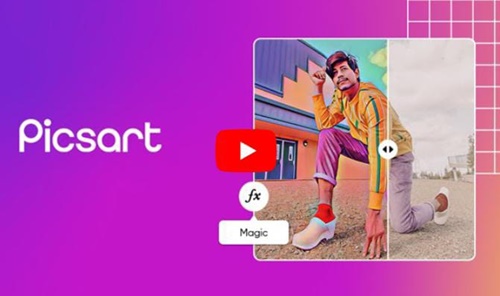
Cara menghapus watermark dengan PicsArt, yakni:
- Pertama, jalankan aplikasi picsart di handphone.
- Kemudian, klik di bagian tanda tambah guna mulai melakukan editing foto.
- Selanjutnya, cari dan klik foto yang hendak dihapus watermark-nya.
- Lalu, akan lanjut di tampilan edit aplikasi picsart. Kamu dapat langsung saja klik di menu "alat" dan tekan "klon" guna menghapus tulisan watermark di foto pada picsart.
- Kemudian, letakkan icon bersimbol target supaya mengcopy daerah yang hendak dipakai dalam menutupi watermark agar nantinya tidak kelihatan.
- Lalu, arsir memakai tools brush secara pelan agar menutupi watermark di foto itu.
- Pakai tools erase atau hapus jika terjadi kesalahan ketika mengarsir watermark.
- Seusai watermark di foto hilang atau tertutup daerah sekitarnya, maka kamu dapat save agar menyimpan ke galeri handphone.
Kamu juga dapat melakukan berbagai hal lain yang tersedia di PicsArt. Ini beberapa hal yang mampu kamu lakukan, yaitu:
1. Berikan ragam efek di foto

Cara memberikan ragam efek di foto dengan:
- Buka PicsArt, lalu di halaman utama klik menu Effect.
- Kemudian, ketuk foto dari galeri atau kamera.
- Setelah itu, klik salah satu, Pop Art, Paper, FX, dan Artistic.
- Selanjutnya, tekan sub-effect HDR1, HDR2, atau Smart Blur.
- Kamu juga dapat mengatur tingkat kecerahan atau blur sesuai keinginan.
- Terakhir, klik Apply dan simpan fotonya.
2. Hapus orang di foto dengan PicsArt
Cara menghapus orang di foto dengan PicsArt dengan langkah berikut, yakni:
- Pertama, download aplikasi PicsArt.
- Buka aplikasinya, di tampilan utama kamu akan langsung diminta memilih foto yang hendak di edit.
- Selanjutnya, masukkan pada aplikasi Picsart dan pilih menu Alat. Lalu, cari tool Klon.
- Ketika kamu memilih tool Klon, maka akan terdapat tanda lingkaran. Lalu, arahkan lingkaran itu menuju bagaian yang paling dominan dari foto.
- Setelah dipilih, kamu tinggal brush objek yang hendak dihapus.
- Terakhir, kamu tinggal menyimpannya di gallery, dengan pilih tanda panah yang terdapat di atas dan tunggu hingga proses selesai.
3. Memberikan efek blur background
Cara memberikan efek blur background, yaitu:
- Pertama, pilih foto dari galeri hp.
- Klik menu Effects, kemudian mode Blur.
- Seusainya atur tingkat blur.
- Kemudian, klik Eraser (ikon penghapus).
- Hapus daerah tertentu guna menghapus efek blur.
- Terakhir, klik ceklis guna menyimpan editan.
4. Membuat foto menjadi anime dengan PicsArt
Cara membuat foto menjadi anime di PicsArt dapat mengikuti cara berikut ini:
- Apabila sudah pilih foto, klik menu Beauty.
- Kemudian, brush bagian-bagian yang hendak dibuat menonjol, contohnya rambut.
- Tekan Effect Magic – Undead
- Atur Fade menjadi 56 atau sesuai kehendak.
- Ketuk ikon penghapus di bagian atas, atur Size 50, Opacity 25, Hardness 50, lalu tekan checklist.
- Kembali pada menu Beauty, atur Details menjadi 50.
- Selanjutnya, ketuk Hair Color dan Eye Color, sesuaikan Opacity, Warna dan Saturation.
- Klik checklist lagi dan masuk menuju tahap memberikan Effect.
- Terakhir, cukup tekan Apply dan simpan fotonya ke galeri.